2 Cara Menampilkan Menu Sort & Filter Dalam Microsoft Excel
Cara Menampilkan Menu Sort & Filter - Sort & Filter dalam Excel akan menjadi menu yang wajib kita ketahui.
Karena tentu saja menu ini akan sering kita gunakan pada saat mengolah data pada Microsoft Excel.
Secara umum sesuai dengan namanya menu Sort & Filter terkait erat dengan mengurtkan data dalam Excel.
Mengurutkan data tersebut tidak hanya terbatas pada angka saja tetapi bisa juga diterapkan pada teks.
Cara Menampilkan Menu Sort & Filter Dalam Excel
Menu Sort & Filter dalam Excel dapat digunakan untuk mengurutkan data sesuai dengan kolom yang dijadikan dasarnya.
Mengurutkan data dalam Excel dengan Sort & Filter ini dapat dilakukan pada sebuah Tabel yang terdiri dari beberapa kolom.
Misalnya untuk contoh ada Tabel Excel memiliki kolom sebagai berikut : No, Nama, Stok dan Qty.
Dari tabel tersebut kita bisa mengurutkan data berdasarkan kolom No, Nama atau Quantitynya.
Jika satu kolom diurutkan maka secara otomatis kolom lainnya juga harus diurutkan supaya baris dalam isi Tabel Excel tersebut tetap sama seperti diawal sebelum diurutkan.
Jika salah satu dari kolom tersebut tidak diurutkan maka secara otmatis isi Tabelnya akan acak atau tidak sama dengan posisi awal sebelum diurutkan.
Selanjutnya, sebatas yang saya ketahui bahwa dalam Microsoft Excel ada dua cara untuk menampilkan menu Sort & Filter tersebut.
Untuk cara menampilkannya mari kita bahas satu persatu sesuai dengan Tabnya masing - masing.
1. Menampilkan Sort & Filter Melalui Tab Home
Cara yang pertama untuk menampilkan menu Sort & Filter dalam Excel adalah melalui Tab Home.
Pada Tab Home ini posisi dari menu Sort & Filter ada pada kelompok menu Editing yang posisinya ada dibagian paling kanan.
Adapun langkah - langkah menampilkan menu Sort & Filter pada Tab Home adalah sebagai berikut :
- Klik Data yang akan diurutkan
- Klik Tab Home
- Klik Sort & Filter pada kelompok menu Editing
Setelah mengikuti langkah diatas maka menu Sort & Filter akan muncul sesuai dengan urutan sub menunya.
Silahkan pilih salah satu sub menu yang akan digunakan pada Sort & Filter sesuai degan kebutuhan.
2. Menampilkan Sort & Filter Melalui Tab Data
Cara yang kedua untuk menampilkan menu Sort & Filter bisa kita lakukan melalui Tab Data.
Pada Tab Data posisi dari menu Sort & Filter ada atau terdapat pada kelompok menu Sort 7 Filter dibagian tengah Tab tersebut.
Untuk langkah - langkah menampilkannya hampir sama dengan langkah pada Tab Home hanya saja posisi keompk menunya yang memang berbeda.
Silahkan pilih salah satu Tab diatas untuk menampilkan menu Sort & Filter pada Microsoft Excel.
Itulah pembahasan kita kali ini tentang cara menampilkan menu Sort & Filter dalam Excel dan semoga artikel ini bermanfaat untuk semua pembaca.

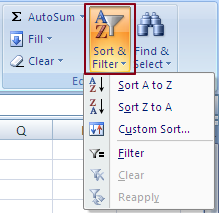
Post a Comment for "2 Cara Menampilkan Menu Sort & Filter Dalam Microsoft Excel"